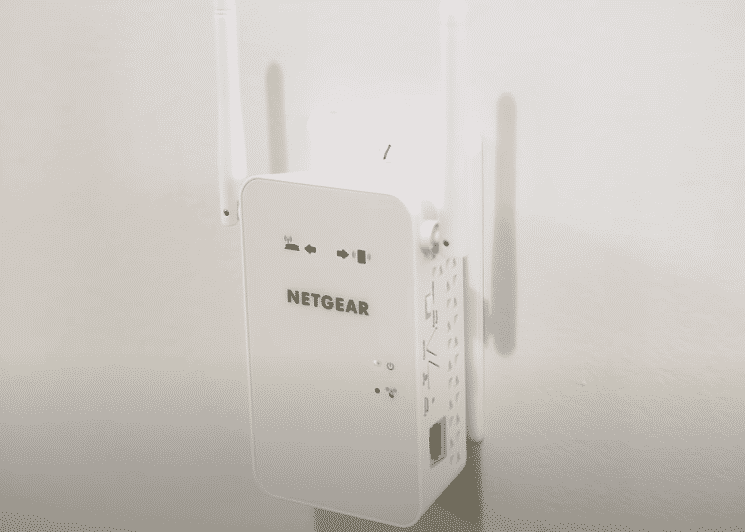අන්තර්ගත වගුව

netgear විස්තාරක රතු ආලෝකය
NETGEAR විස්තාරකය යනු WiFi ජාලයක පරාසය වැඩි කරන විශිෂ්ට උපාංගයකි. එය දැනට පවතින WiFi සම්බන්ධතාවයක සංඥා ඉහළ නංවන අතර දිගු දුර වලදී සමස්ත සංඥා ශක්තිය වැඩි කරයි. මෙම විස්තාරකය විවිධ LED විදුලි පහන් හතරකින් සමන්විත වේ. පළමුවැන්න රවුටර සම්බන්ධක LED ය. මෙම LED ආලෝකය රවුටරය සහ විස්තාරකය අතර සම්බන්ධය පෙන්නුම් කරයි.
ඒ දෙක අතර විශාල සම්බන්ධතාවයක් ඝන හරිත ආලෝකයක් මගින් පෙන්නුම් කෙරේ. ඝන ඇම්බර් ආලෝකය මගින් දෙක අතර සාධාරණ ලෙස හොඳ සම්බන්ධතාවයක් පෙන්නුම් කරනු ඇත. ඒ දෙක අතර ඇති දුර්වල සම්බන්ධය තද රතු ආලෝකයකින් පෙන්නුම් කෙරේ. මෙම ආලෝකය අක්රිය නම්, එය කිසිසේත්ම සම්බන්ධයක් නොමැති බව පෙන්නුම් කරයි.
දෙවැන්න උපාංග සබැඳිය LED වේ. මෙම LED ආලෝකය ඔබේ විස්තාරකය සහ පරිගණකයක් හෝ ජංගම උපාංගයක් අතර සම්බන්ධය පෙන්නුම් කරයි. දෙදෙනා අතර විශාල සම්බන්ධයක් ඝන හරිත ආලෝකයක් මගින් පෙන්නුම් කරනු ඇත. ඝන ඇම්බර් ආලෝකය මගින් දෙක අතර සාධාරණ ලෙස හොඳ සම්බන්ධතාවයක් පෙන්නුම් කරනු ඇත. ඒ දෙක අතර ඇති දුර්වල සම්බන්ධය තද රතු ආලෝකයකින් පෙන්නුම් කෙරේ. මෙම ආලෝකය නිවා දැමුවහොත්, එය කිසිසේත් සම්බන්ධයක් නොමැති බව පෙන්නුම් කරයි. අනෙක් විදුලි පහන් දෙක Power සහ WPS වේ.
Netgear Extender Red Light සවි කරන්නේ කෙසේද?
Netgear Extender භාවිතා කරන්නන් බොහෝ විට මුහුණ දෙන පොදු ගැටළුවක් වන්නේ තද රතු පැහැයක් දැකීමයි. රවුටර ලින්ක් LED මත ආලෝකය. මෙය විය හැකඔබ විස්තාරකය භාවිතා කරන පළමු අවස්ථාව සිදු වේ. නැතහොත් එම ස්ථානයේම ඝන කොළ හෝ ඝන ඇම්බර් ආලෝකයක් තිබීමෙන් පසු එය හදිසියේම සිදු විය හැක. ඔබට රවුටර සම්බන්ධක LED මත මෙම තද රතු එළිය දිස්වන්නේ නම්, ගැටලුව නිරාකරණය කර සම්බන්ධතාවය වැඩිදියුණු කිරීමට ඔබට කළ හැකි දේවල් කිහිපයක් මෙන්න.
- රවුටරය අතර දුර අඩු කරන්න සහ Extender
extender එක රවුටරයෙන් බොහෝ දුරින් තබා ඇති අතර එයට රවුටරයේ WiFi සංඥා ලබා ගැනීමට නොහැකි වීමේ හැකියාවක් ඇත. මෙය සැලකිය යුතු දුරක් හෝ මාර්ගයේ බිත්ති සහ කොටස් වැනි විවිධ බාධක නිසා ඇති විය හැක. විස්තාරකය රවුටරයට සමීපව ගෙන යාමට උත්සාහ කරන්න. ක්රමයෙන් සමීප කර රවුටරය ඝන හරිත සංඥාවක් ලැබෙන ස්ථානයේ සකසන්න.
බලන්න: HughesNet Modem සම්ප්රේෂණය හෝ ලැබීම නොවේ: 3 නිවැරදි කිරීම්- වෙනත් උපාංග බාධාවක් ඇති කරන්නේ දැයි පරීක්ෂා කරන්න
වෙනත් උපාංගයකින් හෝ වෙනත් WiFi එකකින් එන සංඥා විස්තාරකයට ලැබෙන සංඥාවලට බාධා කිරීමේ හැකියාවක් ඇත. ඔබේ නිවසේ එවැනි උපාංග හෝ WiFi නොමැති නම්, ඔබේ අසල්වැසියාගේ WiFi හෝ වෙනත් උපාංගයක් මෙම බාධාව ඇති කිරීමට ඉඩ තිබේ. එවැනි උපකරණයක් සොයා ගැනීමට එක් ක්රමයක් වන්නේ රැහැන් රහිත ස්කෑනරයක් බාගත කිරීම සහ කුමන නාලිකා නොමිලේද යන්න පරීක්ෂා කිරීමයි. ඔබට අඩුවෙන් භාවිතා කරන නාලිකා සඳහා ඔබේ විස්තාරකය සකසා ගැනීමට උත්සාහ කළ හැක.
- කර්මාන්තශාලාව විස්තාරකය සහ WiFi රවුටරය යළි පිහිටුවන්න
සමහර විට, සංඥාවඋපාංග තුළ ඇති අනපේක්ෂිත දෝෂ හේතුවෙන් රවුටරයක හෝ විස්තාරකයක ශක්තිය පහත වැටේ. එබැවින් ඔබේ රවුටරය සහ විස්තාරකය කර්මාන්තශාලා යළි පිහිටුවීමට උත්සාහ කරන්න. ඉන්පසු දෙක නැවත සම්බන්ධ කර ගැටලුව විසඳී ඇත්දැයි පරීක්ෂා කරන්න.
බලන්න: මායිම් අන්තර්ජාල ඇනහිටීම් පරීක්ෂා කිරීමට වෙබ් අඩවි 5ක්